自己在自學JavaEE課程時,在做一些小東西的時候,需要連接MySQL數據庫,自己看了看書,然後自己摸索,一步步成功,學習也是一個分享的過程,圖文結合,希望幫助到更多的人。
一、配置Database Explorer1.
打開MyEclipse Database。
方法:Window-->Openperspective-->MyEclipse Database Explorer
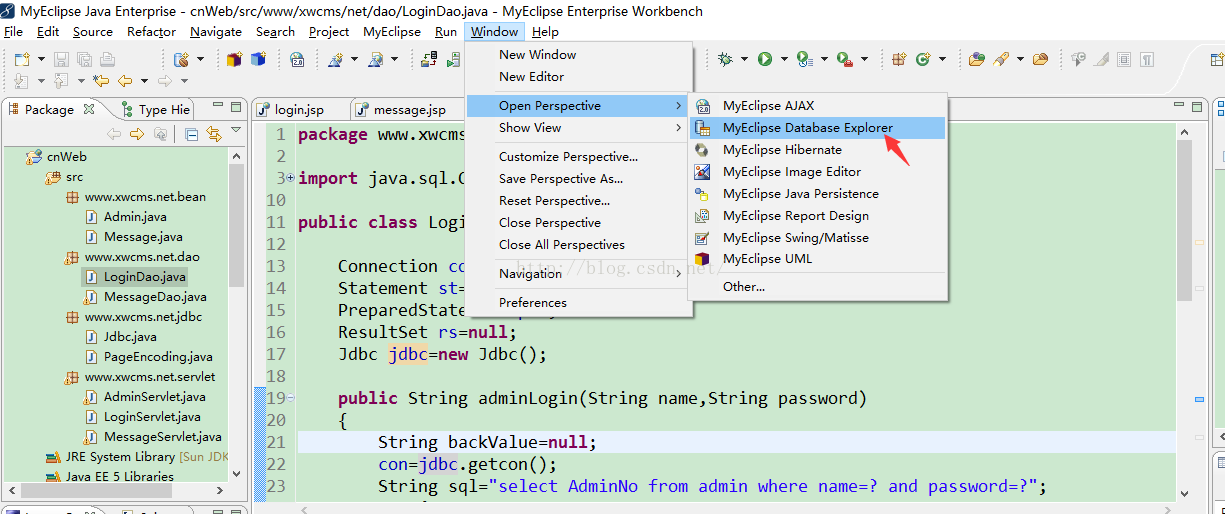
2.點擊右上角的MyEclipse...在DB Browser空白處單擊右鍵-->new 打開DataBase Driver
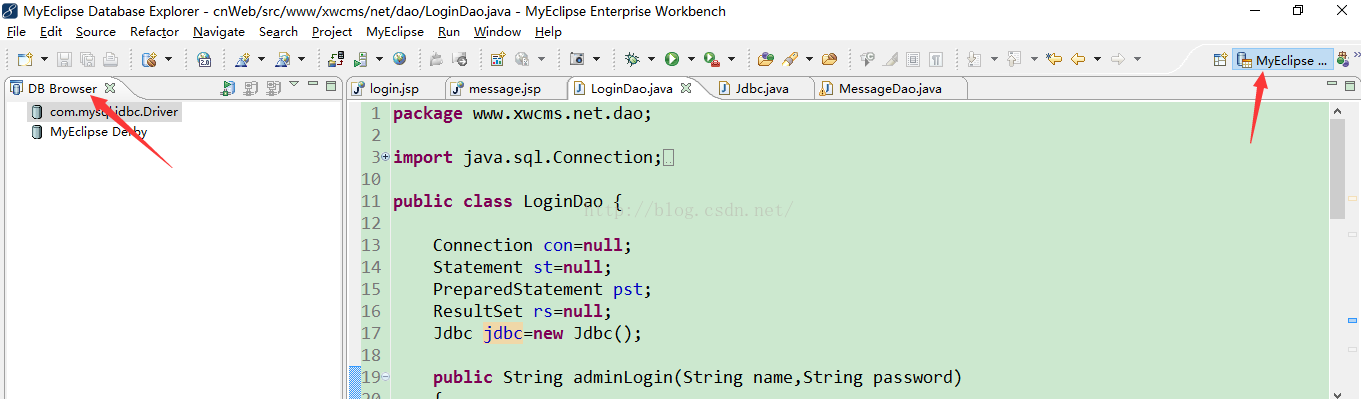
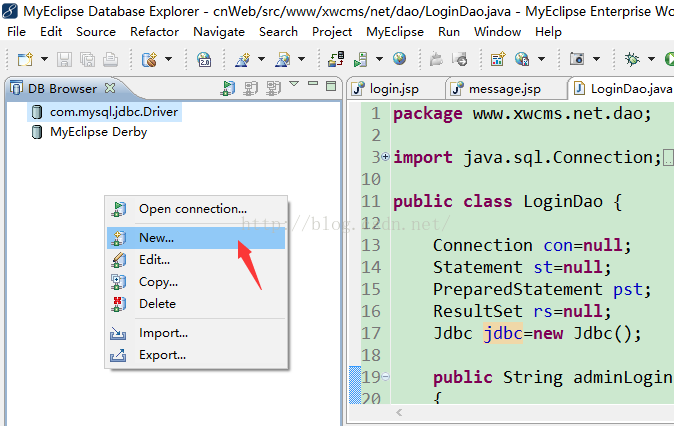
3.在打開的DataBase Driver中填寫內容,解釋一下個表格代表的東西
template:驅動模板,根據使用的數據庫選擇不同的驅動類型,因為我們是連接MySQL所以我們選擇MySQL Connector/J;
Driver name:連接的名字;
Connection URL:設置連接地址。圖中的<hostname>為你想要連接的數據庫,<3306>為端口,<dbname>為數據庫名稱;
User name:一般為默認的root;
Password:數據庫的密碼,默認的為123456;
Add Jar:添加數據庫的jar包,自行下載;
Driver classname:系統會自動匹配;
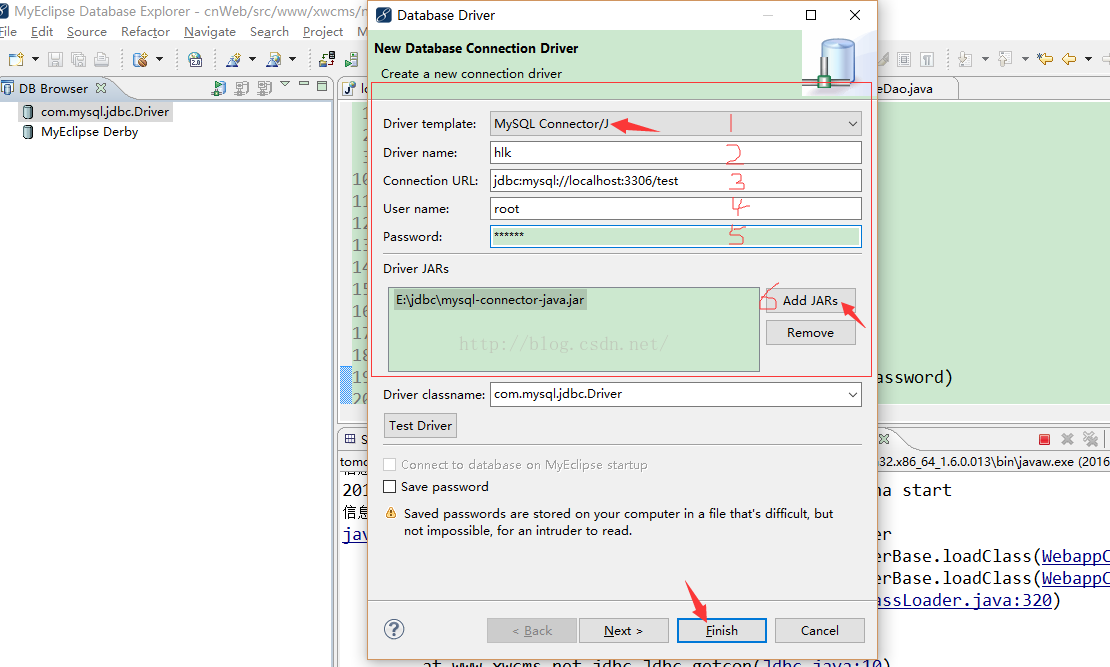 4.
4.
測試一下你的數據庫是否連接成功,只要按照上述步驟操作,應該不會出現很大的問題。打開後和在navicat中一樣
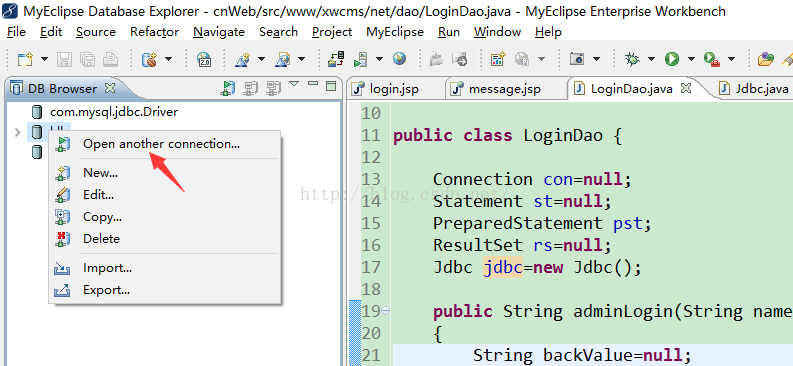
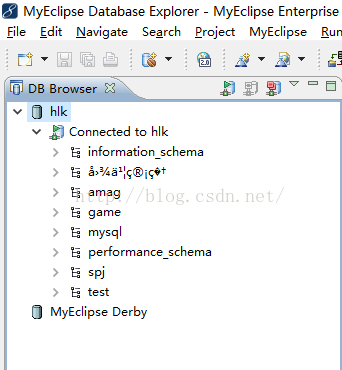
二、DataBase配置完後,在項目中導入添加mysql包就可以啦.
在項目中添加mysql包,按圖片順序操作,然後點擊next後新建一個,起個名字,然後點擊ok就可以。再添加jar包,將mysql包導入其中,然後點ok,finish。就完成啦。
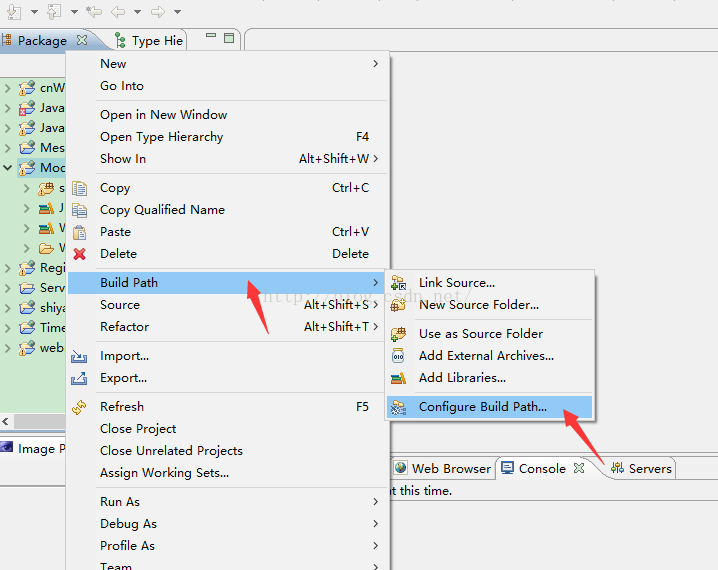

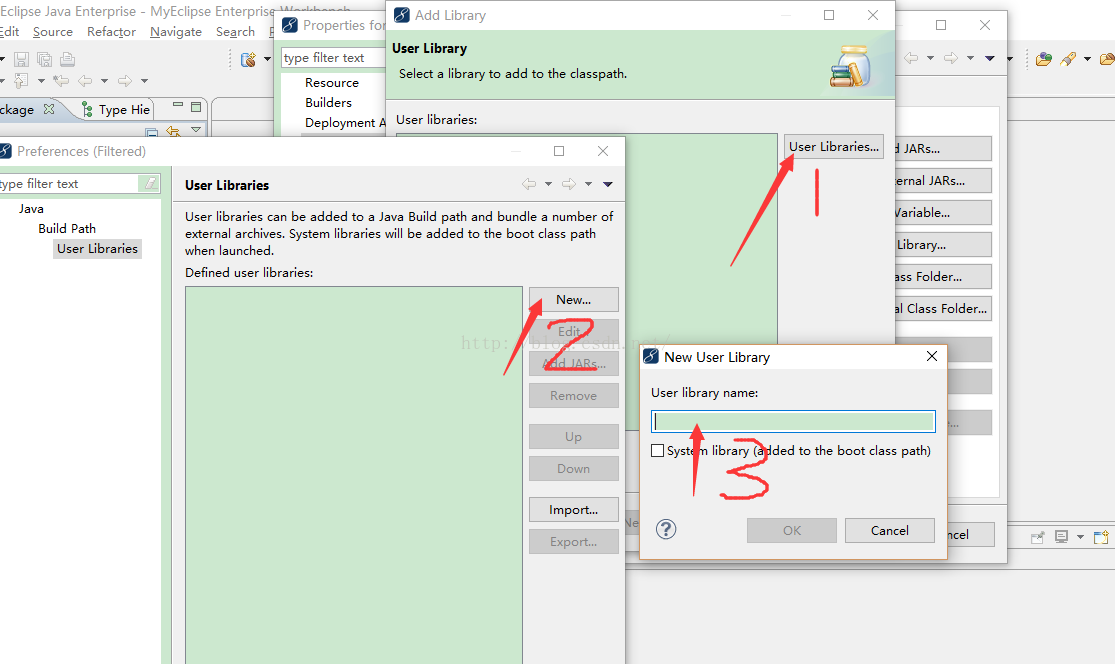
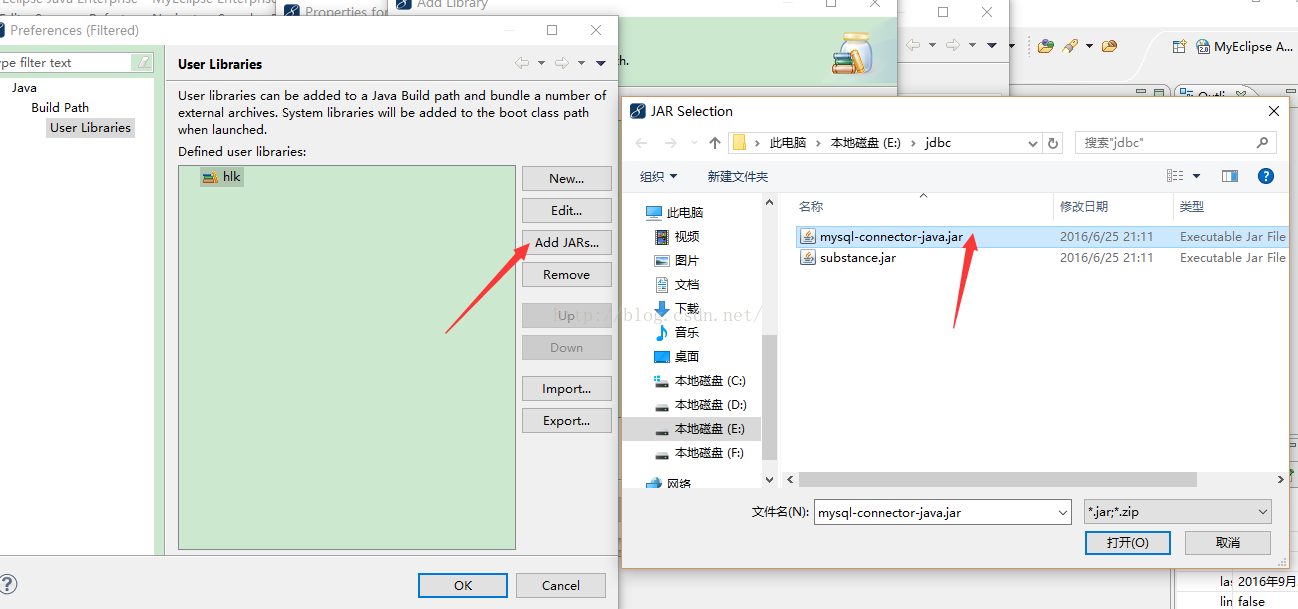
三、在項目中查看是否導入jar包,然後寫一個數據庫的java類,就可以使用了。
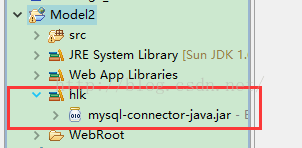
以上就是本文的全部內容,希望對大家的學習有所幫助,也希望大家多多支持。